Markedsførings -e -poster kan noen ganger være tørre. Så hvordan forbedrer du en annen e-post enn velskrevet innhold? Prøv å legge til en GIF. & Nbsp;
Du kan enkelt legge til GIF -er selv uten noen kodingsopplevelse. Dette innlegget vil lære deg å legge til en GIF i e-postene dine og integrere den på riktig måte i markedsføringskampanjen. & Nbsp;
Innholdsfortegnelse

 er et digitalt bildeformat som har eksistert siden 1987 da Compuserve utviklet det. Det ligner på en blaibok hvor et enkelt bilde er kodet med flere rammer. </p>
<p> I motsetning til statiske bilder eller bilder, har en GIF en kort animasjon som varer i noen sekunder og ofte er loopet. Noen av de mest effektive GIF-ene har bare visse deler med bevegelser, og hele bildet trenger ikke å være animert. & Nbsp; </p>
<figure class = )

 GIF by Envyig fra Giph>
GIF by Envyig fra Giph>
State of Email by Litmus -undersøkelsen fant at rundt 51 prosent av markedsførerne bruker GIF -er i noen av e -postene sine.
Dell XPS 12 Convertible Ultrabook er en av de bemerkelsesverdige suksessene ved bruk av GIF -er i e -post. E -posten fra 2012 sendt av David Sierk, Dell's e -poststrateg, inneholdt en GIF som viser hvordan ultraboken overgår fra en bærbar datamaskin til et nettbrett. & Nbsp;
Dell så en økning på 103% i konvertering, som doblet ultrabooks inntekter.

 GIF fra MarketingSherpa
GIF fra MarketingSherpa En studie av Nielsen Norman Group fant at folk har en mer positiv reaksjon på e -post som ikke bruker animerte GIF -er. Selv om det er best å bruke GIF sparsomt og bare til spesifikke formål, kan en godt utført og perfekt plassert GIF gjøre e-postleserne dine til betalende kunder.
4 grunner til at GIF -er i e -post fungerer som magi
De fleste e -postklienter støtter GIF -filformatet, bortsett fra skrivebordet i Outlook 2007 til 2016. Du kan også se dem fra stasjonære og mobile e -postklienter i appen eller direkte fra klientens nettsted. & Nbsp;
- GIF -er fanger leserens oppmerksomhet < /strong>
Å legge til GIF -er i e -posten din kan hjelpe med å fange kundens oppmerksomhet. Ved å gjøre dette kan du få dem til å handle i forhold til Call to Action (CTA). & Nbsp;
- Det kan forenkle komplekse ideer.
GIF-er kan illustrere komplekse prosesser eller instruksjoner uten for mye ord i e-posten. & nbsp;

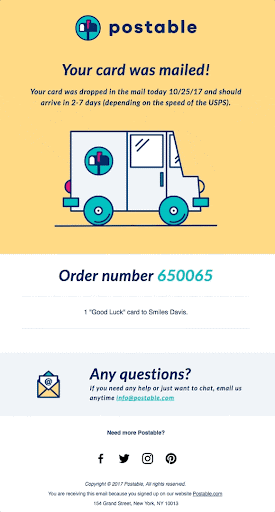 GIF av Postable fra ReallyGoodEmails
GIF av Postable fra ReallyGoodEmails - GIF -er kan hjelpe til med å demonstrere produkter og tjenester.
GIF -er kan bidra til å introdusere innovative produkter som folk kanskje ikke er kjent med og viser frem de unike egenskapene sine på få sekunder. & nbsp;
- Det kan gjøre leserne begeistret for ditt nye innhold. & nbsp; < /strong>
GIF -er er flotte for å forhåndsvise ting som kommer, for eksempel et kommende show eller produkt. Fordi du ikke er begrenset til ett statisk bilde, kan det gjøre publikummet ditt nysgjerrig ved å bruke flere teasere i bare en animasjon. & Nbsp;
7 ting du må huske på når du legger til en GIF i en e -post
1. Bruk en e -postklient som støtter GIF -er. Når du sender en e -post, må du kontrollere at mottakerne bruker e -posttjenester som støtter GIF -er. Heldigvis kan nesten alle e -postklienter sende og motta e -post med GIF, bortsett fra Outlook 2007 til 2016.
2. Ikke bruk en uprofesjonell GIF. Spør deg alltid om en GIF passer for publikummet ditt før du bruker den. Sørg for at GIF ser profesjonell ut.
3. Match GIF -ene dine med en CTA. En av de beste bruksområdene for GIF -er, bortsett fra å demonstrere produktet eller tjenesten din, er å veilede leseren til en CTA. GIF-en din må inneholde en melding om hva de bør gjøre etter å ha lest e-posten, enten den følger en lenke eller ser på tilbudet ditt. & Nbsp;

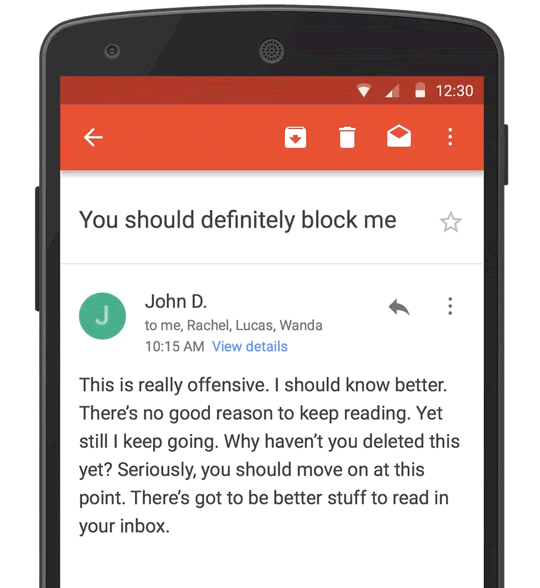 Foto av Micdotcom> fra Tumbl> > 4. Ikke legg til en GIF uten formål eller kontekst. En GIF må bidra til innholdet ditt overordnede formål, enten det er å informere eller underholde. Hvis den ikke gjør det, kan det føre til at kundene blir borte i stedet for å lokke dem inn. Igjen er det best å undersøke grundig om målgruppen din.
Foto av Micdotcom> fra Tumbl> > 4. Ikke legg til en GIF uten formål eller kontekst. En GIF må bidra til innholdet ditt overordnede formål, enten det er å informere eller underholde. Hvis den ikke gjør det, kan det føre til at kundene blir borte i stedet for å lokke dem inn. Igjen er det best å undersøke grundig om målgruppen din.
5. Lag egendefinerte GIF -er i stedet for å bruke det som er tilgjengelig online . Det kan være fristende å bruke populære GIF-er på grunn av deres oppsiktsvekkende kraft. Imidlertid er det best å lage en tilpasset GIF som gjenspeiler markedsføringsbudskapet ditt. & Nbsp;
6. Ikke legg til en GIF for langsom lasting. Sørg for at en GIF lastes inn raskt og animeres jevnt før du laster den opp. Hvis det ser ut til at noen rammer fryser, må du undersøke GIF -filstørrelsen og, hvis mulig, redusere den. GIF -filen skal ikke være større enn 2,5 MB, slik at den raskt lastes inn på leserens skjerm og animeres sømløst.
7. Animer bare en del av GIF. Noen lesere synes GIF er distraherende. Hvis du ikke vil forstyrre kundene dine mens de fordøyer essensen av e -posten, kan du prøve å animere bare en del av GIF -en. På denne måten kan de fortsatt fokusere på meldingen i e -posten mens de setter pris på GIF -animasjonen. & Nbsp;
Slik setter du inn GIF -er i e -post

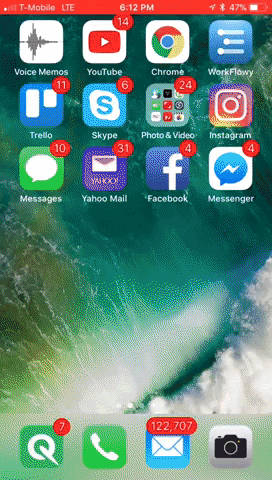
Å sette inn GIF -er i e -posten din er ganske enkelt. Først må du ha en kort animert video for å lage eller laste ned via nettsteder som Giphy. & Nbsp;
Når du legger til en GIF, må du være oppmerksom på følgende for å sikre at du legger den riktig til en e -post.
Legge til en GIF i Gmail
- Velg en del av e -posten der GIF er best egnet. & nbsp;
- Klikk på Sett inn foto (ikke vedlegg). & nbsp;
- Velg GIF -filen fra datamaskinen eller Google+ albumet og trykk på Last opp . & nbsp;
< /ol>


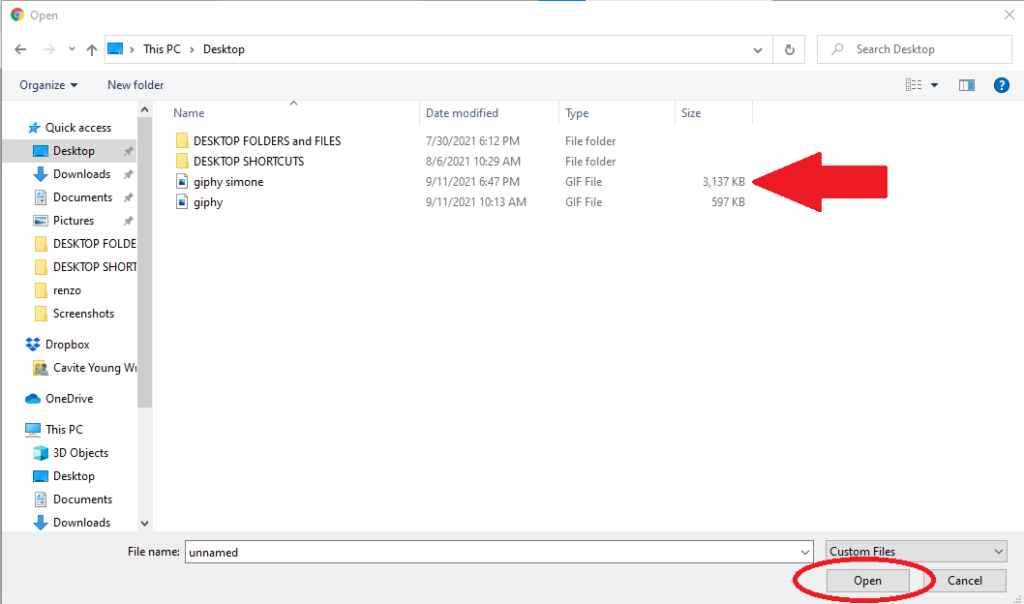
< > Du kan også endre plasseringen av GIF -en i e -postens kropp ved hjelp av Juster -knappen. & Nbsp; & nbsp;
Legge til en GIF i Outlook
- Klikk på e -postdelen der du vil plassere GIF.
- Velg Sett inn bilder inline .

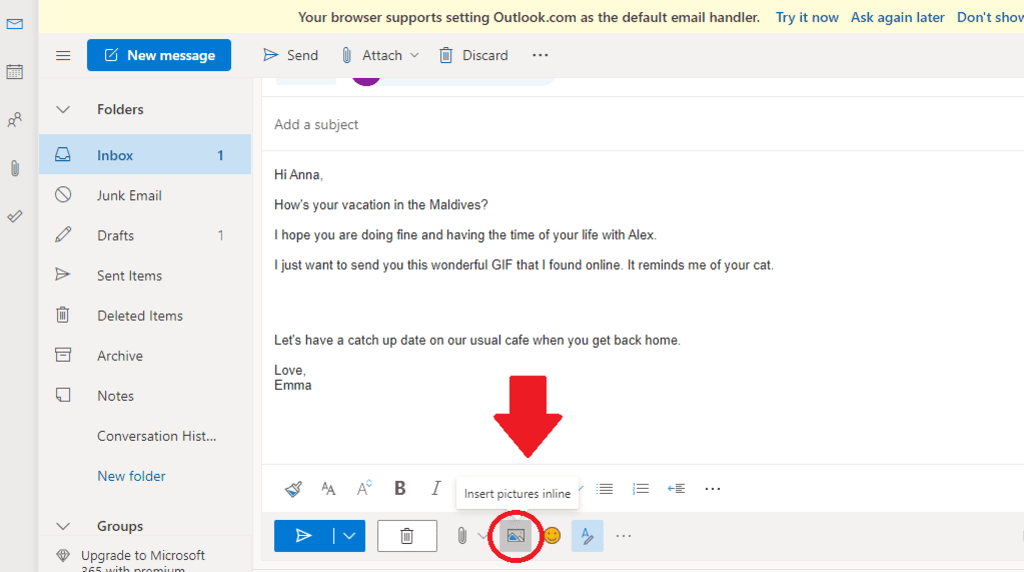
< > Velg en GIF fra datamaskinen din. & Nbsp;
Legger til en GIF i Yahoo Mail
- Lag en e -post ved å velge Skriv -knappen. & nbsp;
- Klikk på delen der du vil legge inn GIF . & nbsp;
- Velg GIF -ikonet nederst på verktøylinjen. Velg en GIF fra samlingen av populære GIF-er du vil sette inn i e-posten din. & Nbsp;
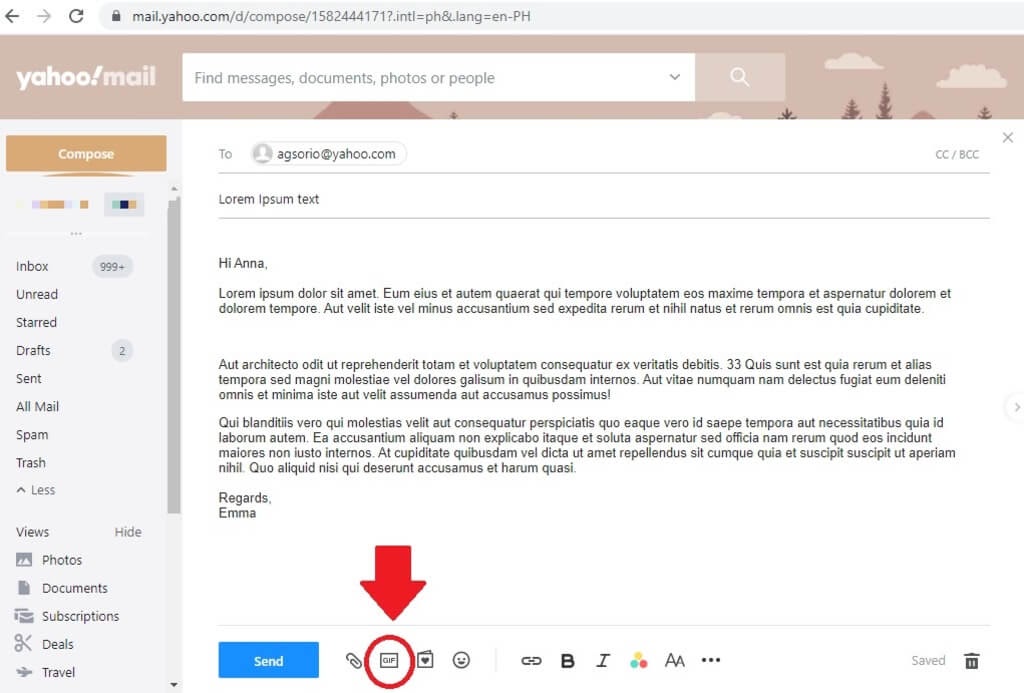
- Hvis du vil endre størrelsen på GIF, holder du musen på bilde.
- Klikk på ikonet med tre prikker øverst til høyre i GIF, og velg Small eller Large. & Nbsp;

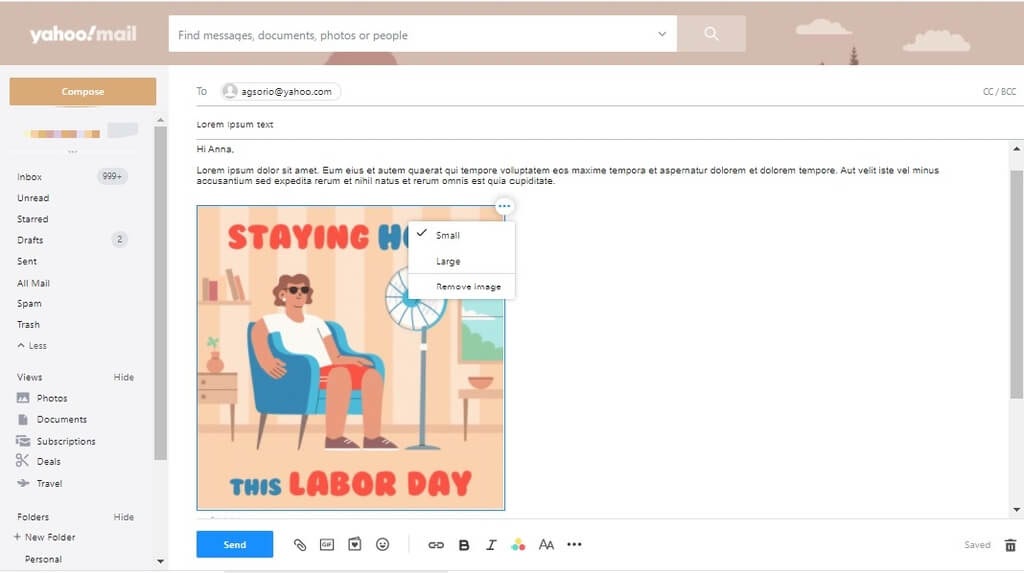
Legg inn også en GIF i e-post en GIF til en e -post ved å følge trinnene nedenfor. For denne metoden trenger du lenken eller kilden til GIF.
- Lim inn denne koden i brødteksten: & nbsp;
& lt; img src = ” https: //online-tech-tips.com/bestpic.gif” bredde = ” 200 ″ høyde = ” 300 ″ alt = ” OTTGIF ” border = ” 0 ″ & gt;

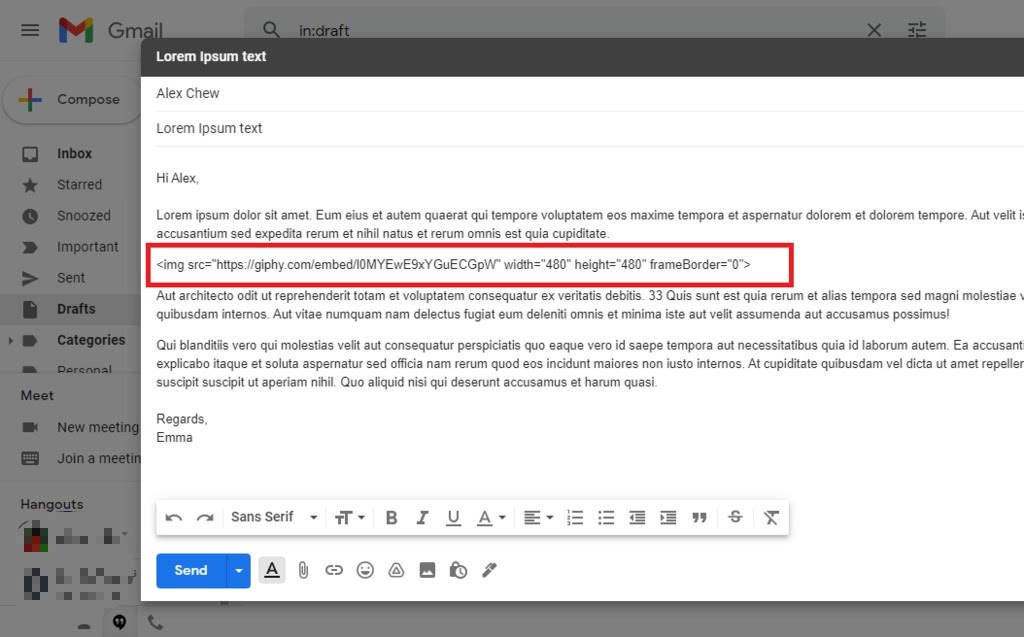
- Endre verdien i anførselstegn. For img src endrer du den med lenken til GIF -en du vil legge til. & Nbsp;
- Du kan endre verdiene for bredde og høyde etter dine preferanser. & Nbsp;
- Du kan også endre alt som alternativ tekst til GIF-en, og hvis du vil at GIF-en skal ha en grense , endrer du verdien til 1. & nbsp;

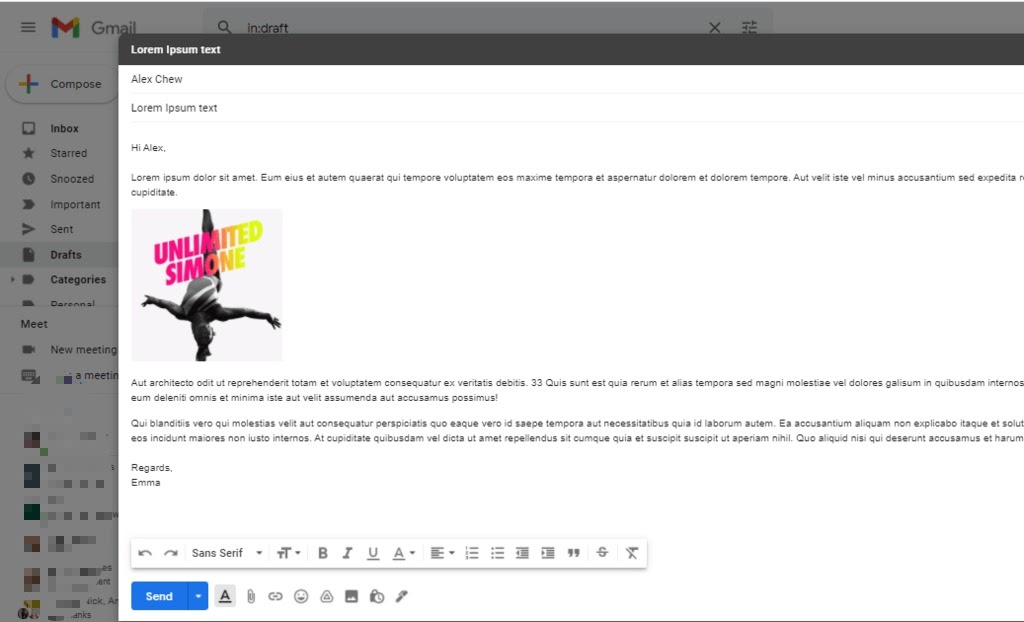
en GIF
Å lage en GIF er relativt enkelt hvis du har animasjonsprogramvare som Adobe Animation og Photoshop CS6. Hvis du imidlertid ikke eier en PC eller en enhet som kan kjøre disse programmene, kan du prøve følgende alternativer:
- Wondershare Filmora
- Gifted Motion < /li>
- Photoscape
- GIFPal
- Picasion
- MakeaGIF
- Gimp
Hva synes du om å sette inn GIF -er i e -post? Kommenter tankene dine nedenfor. & Nbsp;